(CAD基础入门知识大全
AUTOCAD基础必学知识点

AUTOCAD基础必学知识点
1.界面和工作区:学习Autocad的第一步是熟悉软件的界面和工作区。
了解主要的工具栏、命令行、图形区域和属性编辑器等组成部分。
2.坐标系统:了解坐标系的概念和使用方法。
掌握绝对坐标和相对坐
标的使用方式,以及如何切换坐标系。
3.绘图命令:掌握常用的绘图命令,如直线、多边形、圆、椭圆等。
学会使用这些命令来创建基本的图形。
4.修改命令:学习如何使用修改命令来编辑已有的图形。
了解如何移动、复制、旋转、缩放和镜像图形等操作。
5.图层管理:了解图层的概念和使用方法。
学习如何创建、设置和管
理不同的图层,以及如何控制图层的可见性和打印属性。
6.尺寸和标注:学习如何添加尺寸和标注到绘图中。
学习如何使用尺
寸命令和标注命令来添加线性、径向、角度和注释等不同类型的尺寸
和标注。
7.图形编辑:掌握常用的图形编辑工具,如偏移、修剪、延伸和圆角等。
学习如何使用这些工具来修改和精确调整图形。
8.图像导入:了解如何导入外部图像文件,如JPEG、BMP和PDF等。
学习如何在绘图中插入和调整这些图像。
9.图纸布局和打印:学习如何创建和管理图纸布局。
了解如何设置打
印尺寸和打印参数,以及如何输出和打印绘图。
10.三维绘图:学习如何使用Autocad进行三维绘图。
了解如何创建和编辑三维图形,以及如何设置视觉样式和渲染效果。
这些是Autocad基础必学的知识点,通过学习这些知识,可以掌握Autocad的基本绘图和编辑功能,为进一步深入学习Autocad打下坚实的基础。
CAD基础知识总结
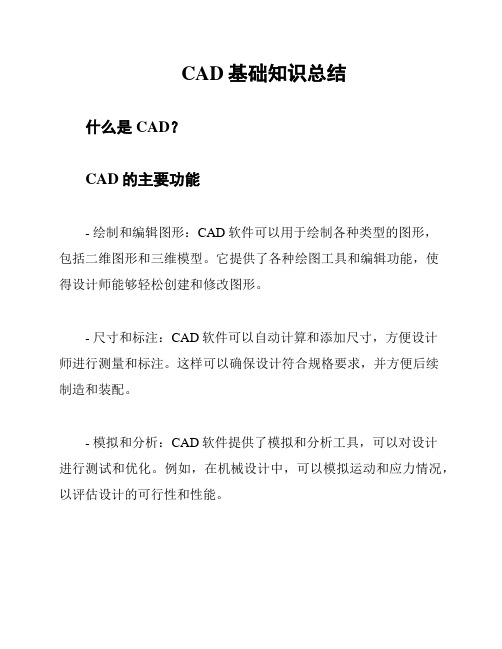
CAD基础知识总结什么是CAD?CAD的主要功能- 绘制和编辑图形:CAD软件可以用于绘制各种类型的图形,包括二维图形和三维模型。
它提供了各种绘图工具和编辑功能,使得设计师能够轻松创建和修改图形。
- 尺寸和标注:CAD软件可以自动计算和添加尺寸,方便设计师进行测量和标注。
这样可以确保设计符合规格要求,并方便后续制造和装配。
- 模拟和分析:CAD软件提供了模拟和分析工具,可以对设计进行测试和优化。
例如,在机械设计中,可以模拟运动和应力情况,以评估设计的可行性和性能。
- 数据管理:CAD软件可以管理设计数据,包括文件版本控制、协作和共享。
这使得团队成员能够更好地合作,避免冲突和重复工作。
CAD的应用领域CAD广泛应用于各个行业和领域,包括但不限于以下几个方面:- 机械工程:CAD用于设计各种机械部件和装配体,例如发动机、机床、汽车等。
- 建筑设计:CAD用于建筑设计和规划,帮助建筑师创建楼层平面图、立面图和施工图。
- 电子工程:CAD用于电路设计和布线,帮助电子工程师实现电路板的设计与布局。
- 制造业:CAD用于制造工艺和工厂布局的规划,提高生产效率和质量控制。
CAD软件选择市面上有很多CAD软件可供选择,例如AutoCAD、SolidWorks、CATIA、ProE等。
选择CAD软件时,要根据实际需求和预算考虑软件的功能、易用性和性价比。
总结CAD是一种利用计算机技术进行设计和绘图的方法,具有绘制和编辑图形、尺寸和标注、模拟和分析、数据管理等功能。
它在机械工程、建筑设计、电子工程和制造业等领域有广泛的应用。
在选择CAD软件时,要根据实际需求和预算进行评估和选择。
CAD基础知识一览

CAD基础知识一览CAD(计算机辅助设计)是一种广泛应用于工程、制造和建筑领域的技术,它的存在让设计师们能够更高效地创建、编辑和分享设计图纸。
本文将为你提供有关CAD软件的基础知识,帮助你快速入门并提高你的设计技巧。
1. 坐标系和画布在使用CAD软件之前,了解坐标系和画布的概念非常重要。
坐标系是一个二维或三维的数学体系,用于确定图形中每个点的具体位置。
画布则是设计师可以在其上创建和编辑图形的区域。
通常,二维CAD软件使用笛卡尔坐标系,而三维CAD软件则使用笛卡尔坐标系的扩展版本。
2. 绘图和编辑工具在CAD软件中,绘图和编辑工具是最核心的功能。
绘图工具包括线条、圆圈、矩形和多边形等,它们用于创建基本的图形元素。
编辑工具则用于修改和调整已经创建的图形。
常用的编辑工具包括移动、旋转、缩放和镜像等。
3. 尺寸和约束在设计过程中,确保尺寸的准确性和保持图形约束的一致性非常重要。
CAD软件提供了丰富的尺寸和约束工具,帮助设计师轻松地添加和修改尺寸参数。
通过约束,设计师可以确保图形的各个元素之间的关系得到维持,例如保持两条直线平行或垂直。
4. 图层管理图层管理是CAD软件中的一个重要概念,它允许设计师将图形元素分类和组织。
通过使用不同的图层,设计师可以对不同的图形元素进行独立的编辑和控制。
例如,可以将建筑平面图的墙壁、家具和门窗分别放置在不同的图层上,以方便后续的修改和管理。
5. 组装和布局对于大型和复杂的设计项目,设计师通常需要将多个图形元素组装在一起,并进行适当的布局。
CAD软件提供了各种工具和命令,使设计师能够轻松地进行组装和布局操作。
例如,可以使用阵列命令来复制和排列相同的图形元素,以加快设计速度。
6. 图形导出和共享完成设计后,设计师通常需要将其导出为不同的文件格式,并与他人进行共享。
CAD软件允许设计师将设计图纸导出为常见的文件格式,如DWG、DXF和PDF等。
这些文件可以在不同的CAD软件和计算机上打开和编辑,以便与其他设计师、制造商或客户进行交流。
CAD基础知识及入门教程
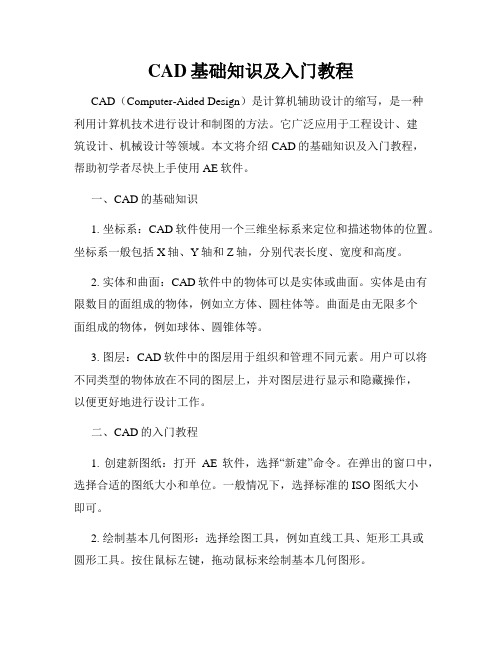
CAD基础知识及入门教程CAD(Computer-Aided Design)是计算机辅助设计的缩写,是一种利用计算机技术进行设计和制图的方法。
它广泛应用于工程设计、建筑设计、机械设计等领域。
本文将介绍CAD的基础知识及入门教程,帮助初学者尽快上手使用AE软件。
一、CAD的基础知识1. 坐标系:CAD软件使用一个三维坐标系来定位和描述物体的位置。
坐标系一般包括X轴、Y轴和Z轴,分别代表长度、宽度和高度。
2. 实体和曲面:CAD软件中的物体可以是实体或曲面。
实体是由有限数目的面组成的物体,例如立方体、圆柱体等。
曲面是由无限多个面组成的物体,例如球体、圆锥体等。
3. 图层:CAD软件中的图层用于组织和管理不同元素。
用户可以将不同类型的物体放在不同的图层上,并对图层进行显示和隐藏操作,以便更好地进行设计工作。
二、CAD的入门教程1. 创建新图纸:打开AE软件,选择“新建”命令。
在弹出的窗口中,选择合适的图纸大小和单位。
一般情况下,选择标准的ISO图纸大小即可。
2. 绘制基本几何图形:选择绘图工具,例如直线工具、矩形工具或圆形工具。
按住鼠标左键,拖动鼠标来绘制基本几何图形。
3. 编辑图形:选中已绘制的图形,可以对其进行平移、旋转、缩放等操作。
通过菜单或快捷键,选择相应的编辑命令即可。
4. 添加文本:选择文本工具,在图纸上点击鼠标,输入所需的文本。
可以调整文本的字体、大小和对齐方式。
5. 画图命令:CAD软件还提供了一些特殊的绘图命令,例如画弧、画多段线、画样条线等。
可以根据具体需求使用这些命令来创建更复杂的图形。
6. 图形编辑:CAD软件还提供了一些图形编辑工具,例如修剪、延伸、偏移等。
通过选择相应的工具,可以对已有图形进行编辑和修改。
7. 图层管理:通过图层管理器可以添加、删除、隐藏或修改图层的属性。
可以将不同类型的图形放在不同的图层上,以便更好地管理和控制。
8. 注释和标注:在设计过程中,可以添加注释和标注来说明设计意图和细节。
(完整版)CAD初学教程图文并茂

第一节AutoCAD的基础知识CAD是Computer Adide Deignde 简称(计算机辅助设计)CAD对我们建筑行业的人来说是非常重要的工具好比我们日常生活中吃饭用的筷子,不管以后是从事设计还是施工、监理等等都要用到CAD。
事实论事我们以后进入社会的从事设计的人不会很多,大多数都要从施工做起,要想做好一个好的施工人员识图是必备的能力也是最基本的能力,对于我们刚刚接触建筑行业的人员,只有通过不短的画图联系才能掌握好识图的要领,可能一个施工员不是很会画图纸,但一个会画图纸的施工员必定是一个好的施工员,施工员在工地上是知道施工的人员,这就要求施工员掌握图纸上的每一个细节,建筑CAD 就是绘制各种建筑图纸的(建筑施工图、结构施工图、水电施工图等等)所以CAD应该是我们每一个专业人士应该掌握的技能。
一、安装要求:为了给CAD一个优越的工作环境。
用户的计算机,应采用高档的CPU(最低512的如pentiun133以上的处理器如果性能太低CAD将运行缓慢影响绘图速度,其优越性无法体现 CAD安装的时候提供了一个很好的安装向导,可以按照安装向导的操作提示逐步进行安装。
提示:1安装完成后一定要重启计算机才能是配置生效2拷贝资料是一定要安装程序快捷方式没用一默认般在C盘3 CAD2006的安装序列号:191-75444444 (有注册机)CAD2007的安装序列号111-11111111二CAD的界面组成三、 CAD的基本操作1灵活的使用鼠标对提高绘图速度和绘图质量有着至关重要的作用,当鼠标在垫板上动时,鼠标的光标会在屏幕上不断的移动,光标所在屏幕上的位置不同,起形状也不同,所代表的含义也就不同,下面是各种光标形状所表示的含义:光标形状含义光标形状含义选择目标垂直移动正常选择水平移动正常绘图形状上右下移动输入状态上左下移动等待符号输入文本符号应用程序启动任意平移试图动态缩放调整命令窗口大小试图窗口缩放不动,绘图去会出现一手掌图形,这时移动鼠标,图形界限○1也随着这移动。
cad绘图精华知识点总结
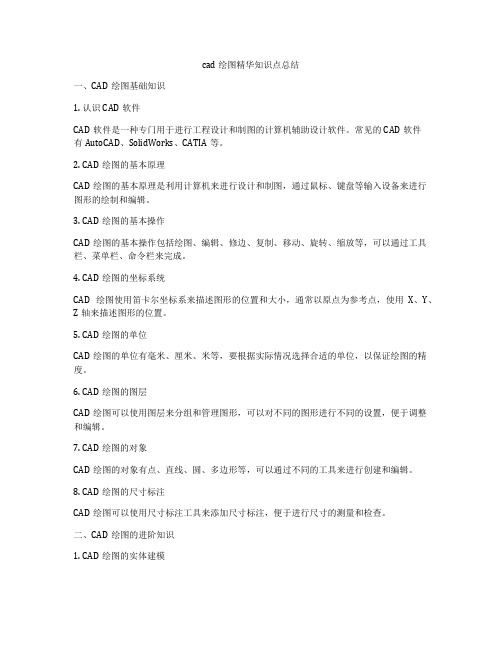
cad绘图精华知识点总结一、CAD绘图基础知识1. 认识CAD软件CAD软件是一种专门用于进行工程设计和制图的计算机辅助设计软件。
常见的CAD软件有AutoCAD、SolidWorks、CATIA等。
2. CAD绘图的基本原理CAD绘图的基本原理是利用计算机来进行设计和制图,通过鼠标、键盘等输入设备来进行图形的绘制和编辑。
3. CAD绘图的基本操作CAD绘图的基本操作包括绘图、编辑、修边、复制、移动、旋转、缩放等,可以通过工具栏、菜单栏、命令栏来完成。
4. CAD绘图的坐标系统CAD绘图使用笛卡尔坐标系来描述图形的位置和大小,通常以原点为参考点,使用X、Y、Z轴来描述图形的位置。
5. CAD绘图的单位CAD绘图的单位有毫米、厘米、米等,要根据实际情况选择合适的单位,以保证绘图的精度。
6. CAD绘图的图层CAD绘图可以使用图层来分组和管理图形,可以对不同的图形进行不同的设置,便于调整和编辑。
7. CAD绘图的对象CAD绘图的对象有点、直线、圆、多边形等,可以通过不同的工具来进行创建和编辑。
8. CAD绘图的尺寸标注CAD绘图可以使用尺寸标注工具来添加尺寸标注,便于进行尺寸的测量和检查。
二、CAD绘图的进阶知识1. CAD绘图的实体建模CAD绘图可以使用实体建模来进行三维建模,通过立方体、球体、圆柱体、圆锥体等来进行构建。
2. CAD绘图的参数化设计CAD绘图可以使用参数化设计来实现图形的自动调整,通过定义参数和公式来实现图形的变化。
3. CAD绘图的曲线和曲面CAD绘图可以使用曲线和曲面来进行复杂图形的设计,可以使用贝塞尔曲线、样条曲线、NURBS曲线等。
4. CAD绘图的图形转换CAD绘图可以进行图形的转换,可以进行图形的平移、旋转、缩放、镜像等操作,使得图形更加灵活和多样化。
5. CAD绘图的图像处理CAD绘图可以进行图像的处理,可以进行图像的裁剪、修饰、填充、配色等操作,使得图像更加美观和生动。
cad制图速记知识点大一

cad制图速记知识点大一CAD(Computer-Aided Design,计算机辅助设计)是一种通过计算机辅助进行图形设计和绘图的技术。
作为一名大一学生,学习并掌握CAD制图的知识是非常重要的。
下面将为大家介绍一些CAD制图的速记知识点。
1. 坐标系和单位:CAD制图使用笛卡尔坐标系,常用的有二维平面坐标系和三维空间坐标系。
在进行CAD制图时,需要明确选择合适的坐标系,并设置正确的坐标单位,如毫米、英尺等。
2. 绘图命令:常用的CAD绘图命令包括直线、多段线、圆、圆弧等。
通过输入相应的命令,可以进行几何图形的绘制。
同时,还可以使用相应的编辑命令对已绘制的图形进行修改和调整。
3. 图层控制:图层是CAD制图中的重要概念,可以用于对不同元素进行分类和控制显示。
在制图过程中,可以创建、编辑和删除图层,并对其进行相关属性设置,如颜色、线型等。
4. 尺寸标注:尺寸标注是CAD制图中的重要组成部分,用于表达物体的尺寸和几何要求。
通过选择合适的尺寸标注命令,可以进行尺寸标注的绘制和编辑,使图纸具备一定的工程意义。
5. 图块和参照:图块是一组图元的集合,可以作为整体进行复制、移动和旋转等操作。
通过创建和使用图块,可以提高绘图效率和图纸的整洁美观性。
参照是指将其他图纸作为外部参考导入当前图纸中,以便进行对比和绘制。
6. 常用快捷键:CAD制图中有许多常用的快捷键,可以极大地提高绘图效率。
例如,"L"表示绘制直线命令,“C”表示绘制圆命令,“Z”表示取消上一步操作等。
熟练掌握这些快捷键可以大幅度提升操作速度。
7. 文件保存和输出:CAD制图的结果需要保存为相应的文件格式,通常为DWG或DXF格式。
这些文件可以方便地共享给他人或进一步进行后期处理。
此外,还可以将CAD绘图结果输出为图片、PDF等格式,以便于在其他场景下使用。
以上是CAD制图速记知识点的简要介绍。
作为大一学生,初步了解和掌握这些知识是非常重要的。
cad基础知识

cad基础知识CAD基础知识,即计算机辅助设计的基本概念和原理。
CAD是一种利用计算机技术辅助完成产品设计和制图的方法,它利用计算机来协助设计师进行各种图形处理,提高设计效率和精度。
本文将从CAD的定义、发展历程、应用领域、基本原理等方面介绍CAD基础知识。
一、CAD的定义CAD全称Computer Aided Design,即计算机辅助设计,是利用计算机技术辅助完成各类设计任务的方法。
CAD将计算机技术与工程设计相结合,通过软件工具和算法来实现产品的绘图、分析、仿真和优化等功能,使设计师能够更加方便、快捷、精确地完成设计工作。
二、CAD的发展历程CAD技术的发展可以追溯到20世纪50年代,当时计算机刚刚出现,人们开始将计算机技术引入到工程设计中。
随着计算机硬件和软件的不断发展,CAD技术逐渐成熟。
到了20世纪70年代,随着计算机图形学的快速发展,CAD开始广泛应用于各个领域,成为工程设计的重要工具。
三、CAD的应用领域CAD技术已经广泛应用于机械制造、建筑设计、电子电气、航空航天、汽车制造、模具设计等领域。
在机械制造领域,CAD可以实现产品的三维建模、装配设计、零件加工等功能;在建筑设计领域,CAD可以实现建筑物的平面图、立面图、剖面图的绘制;在电子电气领域,CAD可以实现电路图的设计和仿真。
四、CAD的基本原理CAD的基本原理包括几何建模、绘图、数据管理和工程分析。
几何建模是指利用CAD软件工具进行产品的三维建模和装配设计;绘图是指将建模结果转化为平面图、剖面图等图纸形式;数据管理是指对CAD设计数据进行存储和管理,以便日后的修改和查找;工程分析是指利用CAD软件进行产品的强度、刚度、运动学和动力学等方面的分析和仿真。
五、CAD的优势和不足CAD技术的优势在于提高设计效率和精度,减少了传统手工绘图的工作量和错误率。
同时,CAD还可以方便地进行设计修改和优化,加快了产品的开发周期。
然而,CAD技术在某些方面还存在一些不足,比如需要掌握一定的软件操作技能,对计算机硬件要求较高,而且对于复杂的设计任务,CAD的性能有时无法满足需求。
CAD2024入门级教程(全套98节课)
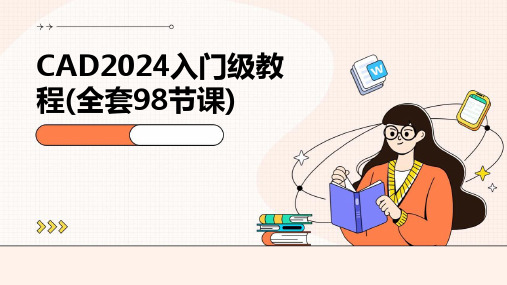
它具有强大的绘图、编辑、分析和输出功能,能够 帮助用户高效地完成各种设计任务。
03
CAD2024支持多种文件格式,具有良好的兼容性和 扩展性,可以满足不同用户的需求。
界面布局与功能区域
菜单栏
包含文件、编辑、视图、格式 、工具等菜单项,用于执行各 种命令。
绘图区
用于显示和编辑图形的主要区 域。
标题栏
显示软件名称和当前文件名称 。
工具栏
提供常用命令的快捷方式,方 便用户快速操作。
状态栏
显示当前光标位置、绘图模式 等信息。
基本操作与设置
01
启动与退出
介绍如何启动和退出CAD2024软件 。
系统设置
介绍如何设置绘图单位、精度、背 景颜色等参数。
03
02
文件操作
讲解如何新建、打开、保存和关闭 文件。
尺寸修改与调整
阐述如何对已有的尺寸标注进行修改和调整 ,包括修改尺寸数值、调整尺寸位置和方向 等操作。
选择集与夹点编辑功能
选择集构建
介绍在CAD中构建选择集的多种方法,如单选、框选、交叉选择等 ,以及如何利用选择过滤器快速筛选目标对象。
夹点编辑功能
详细讲解CAD的夹点编辑功能,包括拉伸、移动、旋转等操作,以 及如何利用夹点实现快速编辑和修改图形对象。
详细讲解如何设置布局参数,如纸张大小、 边距等,并介绍如何管理不同视图。
图层管理与显示控制
探讨图层在布局中的应用,以及如何控制图 层的显示与隐藏。
打印参数配置和输出设备选择
打印参数详解
深入解析打印参数,包括打印范围、比例、 线宽等,确保输出效果符合预期。
输出设备选择与配置
介绍如何选择适合的打印设备,并讲解设备 的配置方法。
cad制图的基本入门知识
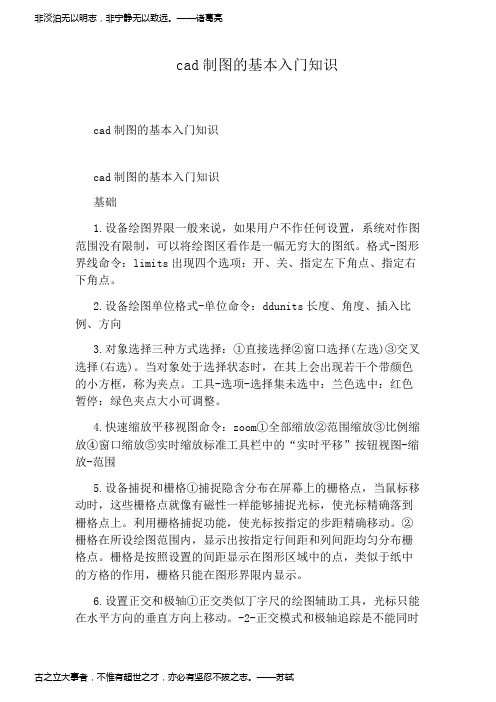
非淡泊无以明志,非宁静无以致远。
——诸葛亮cad制图的基本入门知识cad制图的基本入门知识cad制图的基本入门知识基础1.设备绘图界限一般来说,如果用户不作任何设置,系统对作图范围没有限制,可以将绘图区看作是一幅无穷大的图纸。
格式-图形界线命令:limits出现四个选项:开、关、指定左下角点、指定右下角点。
2.设备绘图单位格式-单位命令:ddunits长度、角度、插入比例、方向3.对象选择三种方式选择:①直接选择②窗口选择(左选)③交叉选择(右选)。
当对象处于选择状态时,在其上会出现若干个带颜色的小方框,称为夹点。
工具-选项-选择集未选中:兰色选中:红色暂停:绿色夹点大小可调整。
4.快速缩放平移视图命令:zoom①全部缩放②范围缩放③比例缩放④窗口缩放⑤实时缩放标准工具栏中的“实时平移”按钮视图-缩放-范围5.设备捕捉和栅格①捕捉隐含分布在屏幕上的栅格点,当鼠标移动时,这些栅格点就像有磁性一样能够捕捉光标,使光标精确落到栅格点上。
利用栅格捕捉功能,使光标按指定的步距精确移动。
②栅格在所设绘图范围内,显示出按指定行间距和列间距均匀分布栅格点。
栅格是按照设置的间距显示在图形区域中的点,类似于纸中的方格的作用,栅格只能在图形界限内显示。
6.设置正交和极轴①正交类似丁字尺的绘图辅助工具,光标只能在水平方向的垂直方向上移动。
-2-正交模式和极轴追踪是不能同时人之为学,不日进则日退,独学无友,则孤陋而难成;久处一方,则习染而不自觉。
——《顾炎武》使用的。
②极轴追踪F10工具-草图设置-极轴追踪极轴角设置:5、10、15、18、22.5、30、45、90极轴角测量:绝对、相对上一段。
7.设置对象捕捉、对象追踪①对象捕捉在绘图过程中,可以使用光标自动捕捉到对象中特殊点,如端点、中点、圆心和交点等。
是使用最为方便和广泛的一种绘图辅助工具。
对象捕捉有两种方式:单点捕捉、对象捕捉单点捕捉执行过程中,对象捕捉不起作用。
CAD初学知识点汇总
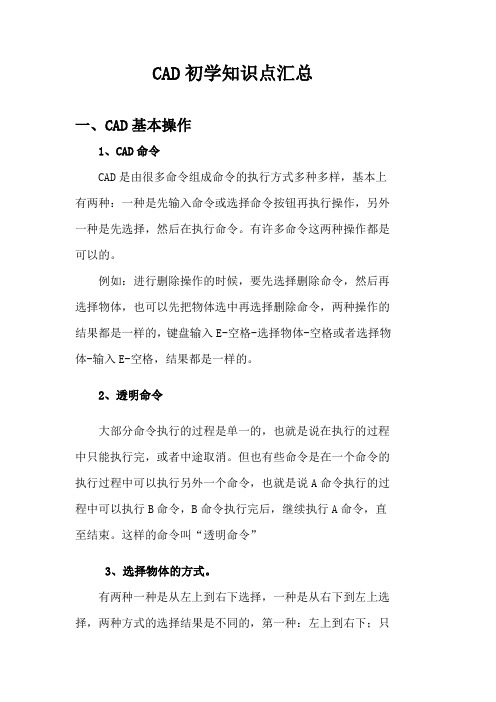
CAD初学知识点汇总一、CAD基本操作1、CAD命令CAD是由很多命令组成命令的执行方式多种多样,基本上有两种:一种是先输入命令或选择命令按钮再执行操作,另外一种是先选择,然后在执行命令。
有许多命令这两种操作都是可以的。
例如:进行删除操作的时候,要先选择删除命令,然后再选择物体,也可以先把物体选中再选择删除命令,两种操作的结果都是一样的,键盘输入E-空格-选择物体-空格或者选择物体-输入E-空格,结果都是一样的。
2、透明命令大部分命令执行的过程是单一的,也就是说在执行的过程中只能执行完,或者中途取消。
但也有些命令是在一个命令的执行过程中可以执行另外一个命令,也就是说A命令执行的过程中可以执行B命令,B命令执行完后,继续执行A命令,直至结束。
这样的命令叫“透明命令”3、选择物体的方式。
有两种一种是从左上到右下选择,一种是从右下到左上选择,两种方式的选择结果是不同的,第一种:左上到右下;只能选择到被拉出来的框完全包围的物体;第二种:右下到左上;凡是和虚框相交的所有物体(包括包围了的物体)。
4、相对坐标相对于当前点或者你制定的点的位置,这个非常重要,比如你要画一条1000mm的线,选择命令,然后从屏幕上任意取一点,然后给一个方向(移动鼠标到你想的方向,如果是水平或者竖直的线,可按F8打开正交)输入1000回车(或者空格)就得到了一条1000mm的线,这是最简单的相对坐标。
比如你想画一个1000X1000的正方形,那你就需要先选择命令,然后在屏幕上任意取一点,然后输入“@1000,1000”然后回车(或空格)就得到了一个正方形。
“@”就代表了相对坐标。
再有,假如你想画一条1000mm长和水平方向夹角37度的线,那么你就选择线命令,然后再屏幕上任意取一点,然后输入“@1000<37”回车。
OK了。
这两种方式必须要记住,必须的!5、键盘操作:a、在任何时候都可以直接在键盘上输入命令,并执行不需要在某个地方点一下再输入命令。
cad入门练习题

CAD入门练习题
一、基础知识类
1. CAD软件的主要功能有哪些?
2. 请列举至少三种CAD绘图命令。
3. CAD中,如何切换绘图模式与编辑模式?
4. 在CAD中,如何快速打开和保存文件?
5. 请简述CAD中图层的作用。
二、绘图操作类
1. 绘制一条长度为100mm的直线。
2. 绘制一个边长为50mm的正方形。
3. 绘制一个半径为25mm的圆。
4. 绘制一个长50mm、宽30mm的矩形。
5. 绘制一个角度为45度的等腰直角三角形。
三、编辑操作类
1. 如何移动一个图形?
2. 如何复制一个图形?
3. 如何旋转一个图形?
4. 如何缩放一个图形?
5. 如何删除一个图形?
四、图层管理类
1. 如何创建一个新图层?
2. 如何设置当前图层?
3. 如何修改图层颜色?
4. 如何隐藏和显示图层?
5. 如何冻结和解冻图层?
五、文字与标注类
1. 如何在CAD中添加单行文字?
2. 如何在CAD中添加多行文字?
3. 请列举至少三种标注样式。
4. 如何修改标注的文字高度?
5. 如何调整标注线的位置?
六、尺寸标注类
1. 如何进行线性标注?
2. 如何进行直径标注?
3. 如何进行半径标注?
4. 如何进行角度标注?
5. 如何进行连续标注?
七、打印与输出类
1. 如何设置打印比例?
2. 如何设置打印区域?
3. 如何设置打印样式?
4. 如何将CAD图纸输出为PDF格式?
5. 如何将CAD图纸输出为图片格式?。
AutoCAD基础知识
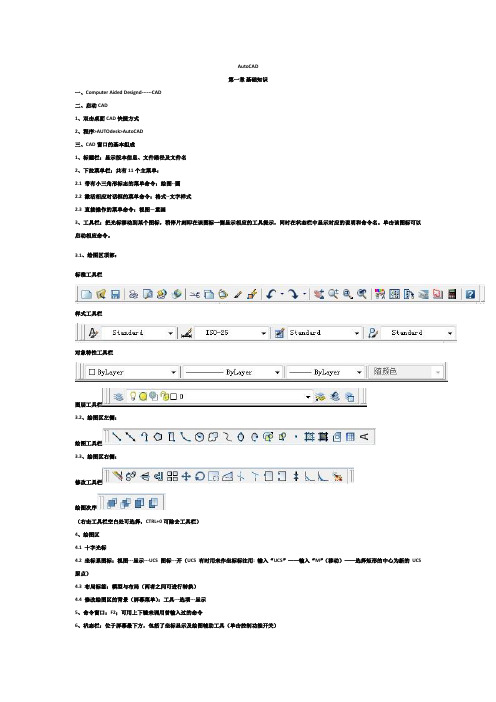
AutoCAD第一章基础知识一、Com put er Aided Designd------CA D二、启动CA D1、双击桌面CAD快捷方式2、程序>AUT Odesk>AutoCAD三、CAD窗口的基本组成1、标题栏:显示版本信息、文件路径及文件名2、下拉菜单栏:共有11个主菜单:2.1 带有小三角形标志的菜单命令:绘图--圆2.2 激活相应对话框的菜单命令:格式--文字样式2.3 直接操作的菜单命令:视图—重画3、工具栏:把光标移动到某个图标,稍停片刻即在该图标一侧显示相应的工具提示,同时在状态栏中显示对应的说明和命令名。
单击该图标可以启动相应命令。
3.1、绘图区顶部:标准工具栏样式工具栏对象特性工具栏图层工具栏3.2、绘图区左侧:绘图工具栏3.3、绘图区右侧:修改工具栏绘图次序(右击工具栏空白处可选择,CTRL+0可除去工具栏)4、绘图区4.1 十字光标4.2 坐标系图标:视图---显示---UCS图标---开(UCS有时用来作坐标标注用: 输入“UCS”——输入“M”(移动)——选择矩形的中心为新的UCS 原点)4.3 布局标签:模型与布局(两者之间可进行转换)4.4 修改绘图区的背景(屏幕菜单):工具---选项---显示5、命令窗口:F2;可用上下键来调用曾输入过的命令6、状态栏:位于屏幕最下方,包括了坐标显示及绘图辅助工具(单击控制功能开关)四、配置绘图环境4.1 设置初始绘图环境:格式/单位(ddunit s或unit s)关于角度的概念:顺时针为负,逆时针为正4.2 设置系统参数:工具/选项/系统4.3 设置绘图参数:格式/图形界限、limits(on/off:使绘图边界有效或无效;动态输入角点坐标)五图层的操作5.1 建立新图层:lay er; 格式/图层;图标5.2(线条颜色<COLOR>、线型<LINETYPE>、线宽<LINEWEIGHT或LWEIGHT>)利用特性工具栏设置图层利用特性工具板设置图层(ddm odify或properti es)5.3 控制图层:单击右键(切换、删除、打开或关闭、冻结或解冻、锁定或解锁、打印样式、打印或不打印、冻结新视口、透明度)六、命令调用的方法1、基本方法:工具按钮、下拉菜单、屏幕菜单、从键盘输入命令法(全名或简称)、右键快捷菜单2、透明命令法:在其它命令执行过程中可以执行的命令,也可以单独使用(一般多为修改图形设置或打开辅助绘图工具)七、在CAD图形绘制过程中常用键ESC键:取消正在执行的命令或取消选择空格键、回车键:在命令执行时,敲击此键可作确认,否则作调用刚结束的上一命令Z回车再E回车---图形的最大化显示Z回车再A回车—全部显示八、文件的管理新建(acadi so.dwt)、打开、保存、另存、退出第二章二维绘图命令及其应用一、数据的输入点的坐标可以用直角坐标、极坐标、球面坐标和柱面坐标表示。
cad知识点梳理

cad知识点梳理CAD知识点梳理。
一、基本概念。
1. CAD的定义。
- CAD(Computer - Aided Design)即计算机辅助设计,是利用计算机及其图形设备帮助设计人员进行设计工作的软件。
2. CAD软件的应用领域。
- 机械设计:用于设计各种机械零件、装配体等。
例如汽车发动机零件的设计,通过CAD可以精确地绘制出零件的形状、尺寸,并且进行虚拟装配,检查零件之间的配合是否合理。
- 建筑设计:绘制建筑平面图、立面图、剖面图等。
建筑师可以利用CAD软件快速创建建筑模型,直观地展示建筑的外观和内部结构,还能方便地进行日照分析、空间布局优化等。
- 电子电路设计:设计电路板布局、电路原理图等。
电子工程师借助CAD工具可以高效地规划电路元件的位置,连接线路,避免线路交叉等问题。
二、界面与基本操作。
1. CAD界面组成。
- 标题栏:显示软件名称和当前打开文件的名称。
- 菜单栏:包含各种命令,如文件操作(新建、打开、保存等)、编辑命令(复制、粘贴、移动等)、绘图命令(直线、圆、矩形等)、修改命令(缩放、旋转、偏移等)等。
- 工具栏:提供常用命令的快捷图标,方便用户快速调用。
例如,绘图工具栏包含绘制基本图形的工具图标,修改工具栏有对图形进行编辑修改的工具图标。
- 绘图区:是进行图形绘制和编辑的主要区域。
- 命令行:用户输入命令和查看系统提示信息的地方。
2. 基本操作。
- 新建文件:可以通过菜单栏的“文件 - 新建”命令或者使用快捷键Ctrl + N 来创建新的CAD文件。
- 打开文件:选择“文件 - 打开”或者快捷键Ctrl+O,然后在弹出的对话框中选择要打开的文件。
- 保存文件:“文件 - 保存”(快捷键Ctrl+S)用于保存当前文件,如果是第一次保存会提示输入文件名和保存路径;“文件 - 另存为”则可以将文件以不同的文件名或者文件格式保存到指定位置。
- 鼠标操作:- 左键:用于选择对象、指定点等操作。
CAD知识点
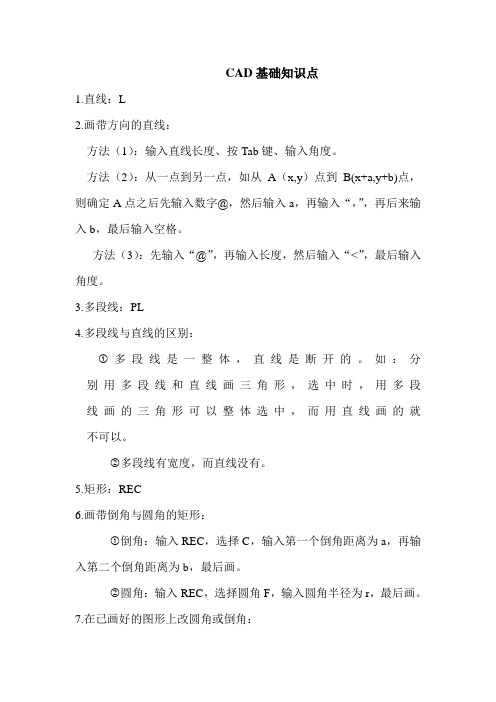
CAD基础知识点1.直线:L2.画带方向的直线:方法(1):输入直线长度、按Tab键、输入角度。
方法(2):从一点到另一点,如从A(x,y)点到B(x+a,y+b)点,则确定A点之后先输入数字@,然后输入a,再输入“,”,再后来输入b,最后输入空格。
方法(3):先输入“@”,再输入长度,然后输入“<”,最后输入角度。
3.多段线:PL4.多段线与直线的区别:①多段线是一整体,直线是断开的。
如:分别用多段线和直线画三角形,选中时,用多段线画的三角形可以整体选中,而用直线画的就不可以。
②多段线有宽度,而直线没有。
5.矩形:REC6.画带倒角与圆角的矩形:①倒角:输入REC,选择C,输入第一个倒角距离为a,再输入第二个倒角距离为b,最后画。
②圆角:输入REC,选择圆角F,输入圆角半径为r,最后画。
7.在已画好的图形上改圆角或倒角:如:先画好一矩形:①如果选择圆角:先输入F(或者在常用的修改里面找),再输入圆角半径,最后选中矩形相邻的两条边即可。
②如果选择倒角:先输入CHA(或者在常用的修改里面找),再输入第一个倒角距离,然后输入第二个倒角距离,最后选中相邻两条边就可以实现了。
8.圆:C9.正多边形:POL10.画一个边长为a的正多边形:打开正交(F8),输入POL,输入边数为b的正多边形,再输入E,然后输入边长a,按空格/Enter。
11.画正多边形内接于圆和外切于圆:①内接于圆:先画一个半径为r的圆,然后输入POL,输入多边形的边数,选择正多边形的中心与圆的中心重合,然后选择I,再输入圆的半径r,按空格/Enter。
②外切于圆:先画一个半径为r的圆,然后输入POL,输入多边形的边数,选择正多边形的中心与圆的中心重合,然后选择C,再输入圆的半径a,按空格/Enter。
12.圆弧:A注意:在指定弦的长度时,画圆弧在弦的上方,输入的半径为正值;画圆弧在弦的下方,输入的半径为负值。
13.镜像:MN14.偏移:O15.文本:T16.构造线:XL17.五角星:输入L,再输入坐标(120,120),接着输入@80<252,继续输入坐标(159.091,90.870),后来输入@-80<0,再输入坐标(144.721,43.916),最后闭合。
cad使用技巧和方法

cad使用技巧和方法一、基础操作1. 快捷键设置:熟练使用快捷键可以大大提高CAD绘图速度,建议将常用的命令设置为快捷键,并熟练掌握。
2. 命令提示:使用命令提示可以帮助您更好地掌握CAD命令的使用方法,并提高绘图效率。
3. 视图控制:熟练使用视图控制命令,如Zoom、Pan、Rotate等,可以帮助您更方便地查看和编辑图形。
二、绘图技巧1. 绘制直线:使用Line命令绘制直线时,可以通过输入@符号来绘制垂直或水平的直线。
2. 绘制圆:使用Circle命令绘制圆时,可以通过输入/符号来绘制正多边形。
3. 对象捕捉:熟练使用对象捕捉功能可以提高绘图的精度,例如通过捕捉交点和中心点来绘制直线和圆。
三、编辑技巧1. 选择对象:使用Select命令可以选择多个对象进行编辑,提高工作效率。
2. 移动对象:使用Move命令可以将对象移动到指定位置,并保持其方向和大小不变。
3. 修剪对象:使用Trim命令可以修剪多余的线段、圆弧等图形对象。
四、块与属性1. 创建块:使用Block命令可以将多个对象创建为一个块,方便重复使用。
2. 插入块:使用Insert命令可以将创建的块插入到图形中,方便快捷。
3. 属性编辑:使用Properties命令可以编辑块的属性,例如文字样式、线型等。
五、文字和标注1. 文字输入:使用Text命令可以输入单行或多行文字,方便标注和说明。
2. 标注设置:使用Dimension命令可以设置标注样式,包括线性标注、半径标注等。
3. 文字样式:使用Style命令可以设置文字样式,包括字体、大小、颜色等。
六、布局和打印1. 布局设置:使用Layout命令可以设置图纸布局,包括图框、标题栏等。
2. 打印设置:使用Print命令可以设置打印参数,包括打印机类型、纸张大小等。
3. 批处理打印:使用BatchPrint命令可以对多个图纸进行批处理打印,提高工作效率。
七、外部参照1. 外部参照插入:使用Xref命令可以将外部参照插入到当前图形中,方便与其他图形文件进行参考。
cad基础学习资料

cad基础学习资料CAD(计算机辅助设计)是现代工程设计和制图的重要工具,广泛应用于建筑、机械、电子等领域。
熟练掌握CAD软件的使用,对于从事相关行业的人员来说至关重要。
本文将为大家提供一些CAD基础学习资料,帮助读者更好地入门和提升自己。
一、CAD的基本概念和应用领域在开始学习CAD之前,我们首先需要了解CAD的基本概念和应用领域。
CAD是指利用计算机技术辅助进行设计和绘图,可以大大提高设计效率和精确度。
它广泛应用于建筑设计、机械制图、电子设计等领域,并在工业生产中发挥着重要的作用。
二、CAD软件的分类和选择目前市面上有很多不同的CAD软件,每个软件都有其特点和适用领域。
常见的CAD软件包括AutoCAD、SolidWorks、CATIA等。
在选择CAD软件时,我们需要根据自己的需求和实际情况进行判断。
比如,如果你从事机械设计行业,SolidWorks可能是一个更好的选择。
三、CAD基础知识的学习了解CAD软件的基本概念和分类后,我们需要进一步学习CAD的基础知识。
这包括但不限于以下几个方面:1. CAD软件界面和工具栏:学习CAD软件的界面布局和各种工具栏的作用是非常重要的一步。
掌握这些基础知识可以帮助我们更好地进行设计工作。
2. 绘图基础:了解CAD中的各种绘图命令和操作技巧,比如线条绘制、图形编辑等。
这些基本操作对于制作准确的设计图纸至关重要。
3. 尺寸标注和注释:学会如何在CAD软件中添加尺寸标注和注释,使得设计图纸更具可读性和工程意义。
4. 图层管理:掌握图层的使用方法,可以帮助我们更好地组织和管理设计图纸。
合理的图层设置和管理可以提高工作效率。
五、进阶学习资料和实践一旦掌握了CAD的基础知识,我们可以进一步学习CAD的高级功能和技巧。
这可以通过参考专业的CAD教材、在线教程和实践操作来实现。
此外,还可以参加相关的培训课程或研讨会,与其他CAD使用者进行交流和分享经验。
六、CAD资源和社群除了书籍和教程,我们还可以利用互联网上丰富的CAD资源和社群。
cad学习资料

CAD学习资料(精华体验版)19个知识点一、基础部分(6个知识点)1、绘图命令:点(Po);直线(L);圆(C);矩形(Rec);多线(Ml);填充(H);块(B)复制(Co);偏移(O);镜像(Mi);移动(M);旋转(Ro);删除(E);分解(X);打断(Br);剪切(Tr);倒角(Cha);圆角(F);比例缩放(Sc);匹配(Ma);对象修改:文字(Ed);在命令提示符(Command:)下输入命令,然后按命令提示或选项进入下一步,直到完成。
2、对象选择:多次选取对象,若需取消某被选择的对象,则采用“shift+需某被取消选择的对象”。
3、常用操作键:1、确认命令:Enter、空格键2、ESC键:终止或退出命令4、输入方式:键盘键入快捷键,后按空格键。
5、命令结束方式:空格健、ESC健、鼠标右键6、三维造型常用工具条:UCS工具条、“视图”、“实体”、“实体编辑”、“渲染”二、绘图操作指导(10个知识点)2、标题栏,不标注尺寸。
最终要放大100倍用“矩形(Rec) ”命令绘制,用“分解(X)”、“偏移(O)”、“修剪(Tr)”命令编辑或夹点快速编辑。
3、设置文字和数字样式:T仿宋—GB2312;数字:isocp. Shx。
中文字体不能选T@仿宋_GB2312;宽度比例为2/3≈0.7 。
4、标注设置5、绘制门(中粗线图层)、窗(细实线图层)等; ①绘制门:设置“极轴角”为“45”,用“直线”(L)命令画门。
②绘制窗户:用“多线”命令, 命令: ml ↵当前设置: 对正 = 无,比例 = 1,样式 = Wall 指定起点或 [对正(J)/比例(S)/样式(ST)]:st ↵ 输入多线样式名或[?]:C (或“win ”或“窗”)↵ 指定起点或 [对正(J)/比例(S)/样式(ST):捕捉窗的一端的中点↵指定下一点:捕捉窗的一端的中点↵…以此类推,画出窗线。
6、画台阶、高程分隔线(中粗线图层)。
